Microsoft ha treballat àmpliament en les seves aplicacions mòbils, però de tant en tant us podeu trobar amb problemes ocasionals. Mentre navegueu o obriu l'aplicació dels equips de Microsoft per primera vegada, és possible que tingueu un quadre de diàleg " Internet no disponible " a la part superior del panell del menú.
Això us impedirà accedir directament als serveis dels equips de Microsoft i emmagatzemarà la majoria de les vostres accions en un fitxer de memòria cau fins que l'aplicació recuperi la connexió a Internet. Si busqueu una solució a aquest problema , heu arribat a la pàgina web perfecta. Seguiu la nostra guia senzilla per solucionar el vostre problema de connectivitat.
RELACIONATS: Les millors aplicacions de videotrucades amb fons personalitzat i borrós
Continguts
Com solucionar el problema "Internet no disponible" a Microsoft Teams
Aquí hi ha algunes maneres de solucionar el problema.
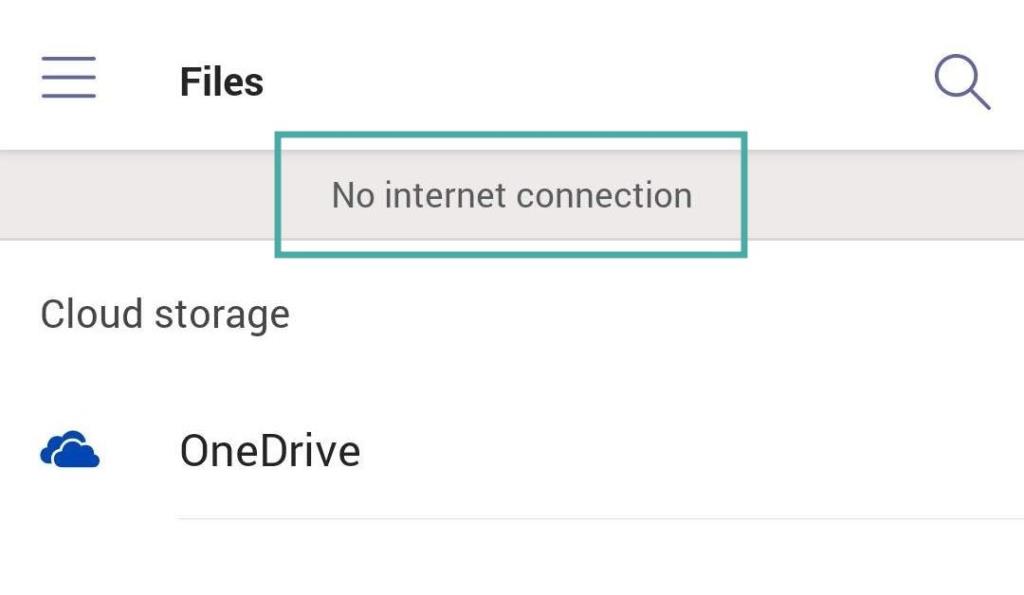
Força l'aturada de l'aplicació Microsoft Teams
Pas 1: desbloquegeu el telèfon i obriu l' aplicació " Configuració ".
Pas 2: aneu a la secció " Gestiona les aplicacions " o " Aplicacions instal·lades ".
Nota: això també es podria anomenar " Aplicacions de tercers " o " Aplicacions i notificacions " en funció del fabricant i del llançador actiu.
Pas 3: desplaceu-vos per trobar l'aplicació dels equips de Microsoft i toqueu-hi.
Pas 4: cerqueu i toqueu la icona " Força l'aturada " a la part inferior de la pantalla.
Pas 5: reinicieu l'aplicació des del calaix d'aplicacions.
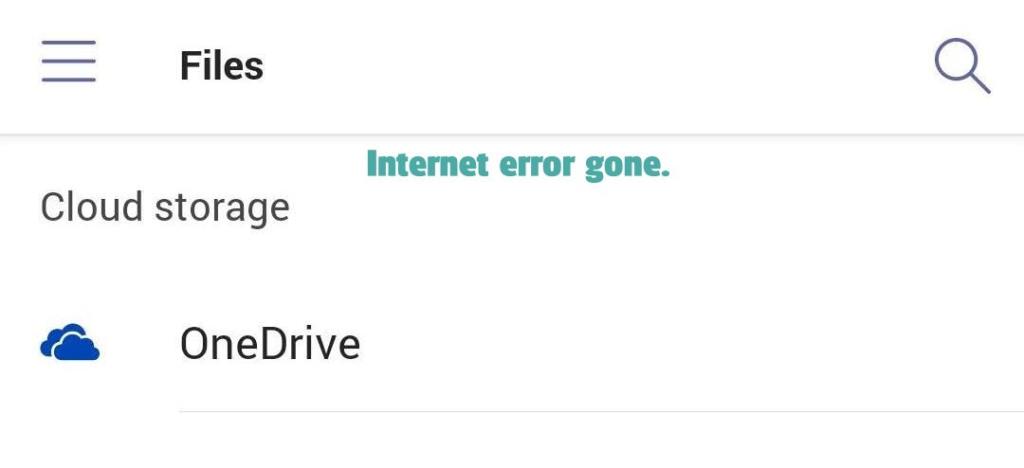
L'aplicació hauria de començar de nou i la connexió s'hauria de restaurar.
L'aplicació no és la culpable: altres motius
- No hi ha connectivitat de dades del vostre ISP
- Un error a l'aplicació, comproveu si hi ha una actualització de l'aplicació a Play Store
- Conflictes de permisos
- S'han establert permisos incorrectes
- Connectivitat baixa del vostre proveïdor de telefonia mòbil
- Problema de maquinari amb el vostre xip de xarxa mòbil
- Instal·lació fallida de l'aplicació com una pèrdua d'energia durant el procés d'instal·lació
Si no funciona cap solució
Sempre pots provar de suprimir i tornar a instal·lar l'aplicació des de Play Store. Això eliminarà qualsevol error i us oferirà una instal·lació nova per treballar.
Nota: Haureu de tornar a iniciar la sessió a l'aplicació i els fitxers descarregats dins de l'aplicació s'hauran de tornar a baixar. Tot i que això no inclou els fitxers adjunts descarregats que s'emmagatzemen al vostre emmagatzematge local.
Esperem que aquesta guia us hagi ajudat a resoldre el problema " Internet no disponible " per a l'aplicació dels vostres equips de Microsoft. No dubteu a compartir les vostres opinions i opinions amb nosaltres a la secció de comentaris a continuació.

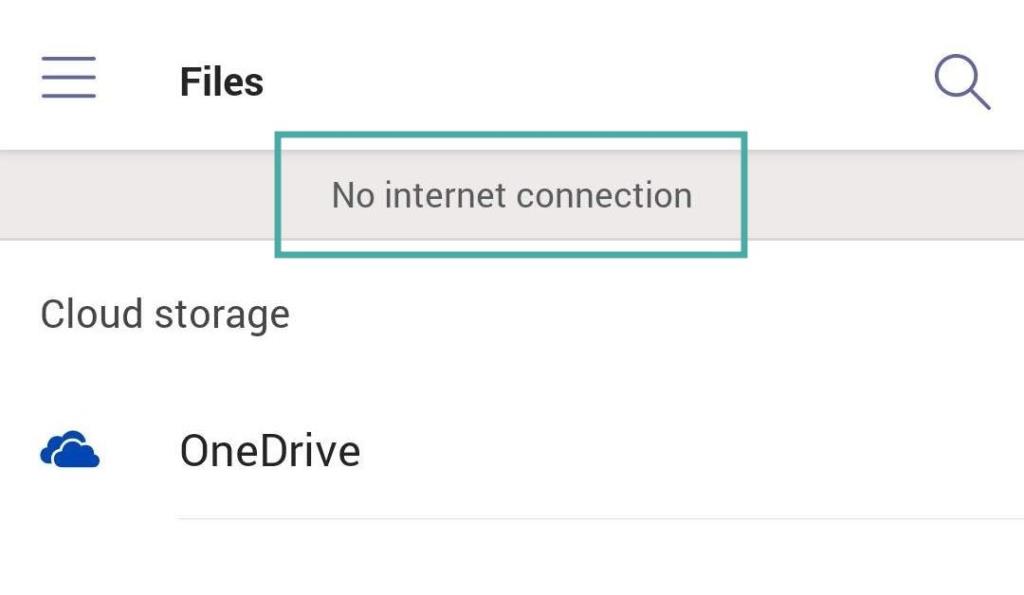
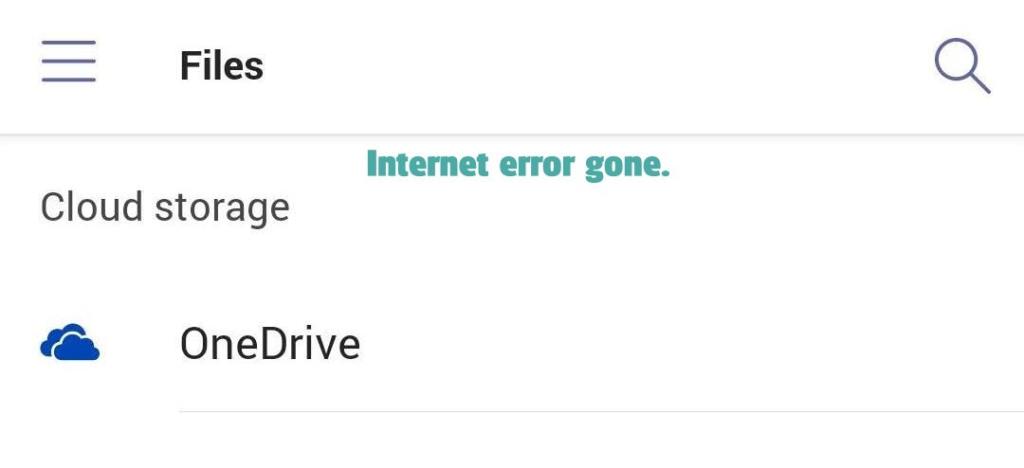







![Com evitar lerror prohibit de Zoom 403 [Actualització: Zoom ha solucionat el problema] Com evitar lerror prohibit de Zoom 403 [Actualització: Zoom ha solucionat el problema]](https://blog.webtech360.com/resources8/images31/image-2646-0105182808274.png)


















